Esta página aplica-se ao Apigee e ao Apigee Hybrid.
Vista geral
Este tutorial explica o processo de utilização da ferramenta @Apigee no
Gemini Code Assist para
criar e editar uma especificação de API. Vai usar um comando de linguagem natural para conceber e criar uma API para
gerir consultas de um consultório dentário. Quando a especificação estiver pronta, também pode testá-la e criar um proxy de API do Apigee a partir dela.
Para mais informações sobre como criar e editar especificações de APIs com o Gemini Code Assist, consulte o artigo Conceba e edite APIs.
Antes de começar
Para concluir este tutorial, precisa de:
- Um Google Cloud projeto configurado para desenvolvimento local em Google Cloud. Consulte o artigo Configure a gestão de APIs da Apigee no Cloud Code para VS Code. Certifique-se de que configura o Gemini Code Assist para o seu projeto. Consulte o artigo Use o Gemini Code Assist com o Apigee.
- Para se certificar de que a sua conta de utilizador tem as funções necessárias indicadas em Funções necessárias para usar o Gemini Code Assist no Apigee para cada tarefa.
- Familiaridade com as especificações da OpenAPI, para poder rever a especificação gerada.
Passo 1: abra o Gemini Code Assist Chat
Abra o VS Code e clique no ícone de chat do Gemini Code Assist. Deve ver a janela de chat.

Passo 2: introduza o identificador do Apigee para usar a ferramenta do Apigee
Escreva @Apigee na janela do chat. É apresentada uma lista de comandos do Apigee.
Selecione Criar uma especificação da API.
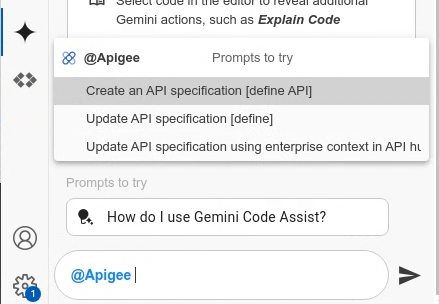
Passo 3: introduza o comando
No campo de entrada, introduza e envie esta descrição para concluir o comando:
@Apigee Create an API specification for patients to schedule their own appointments with a dental
office. Include multiple dentists and a dental appointment type, which can be regular checkup or
other.
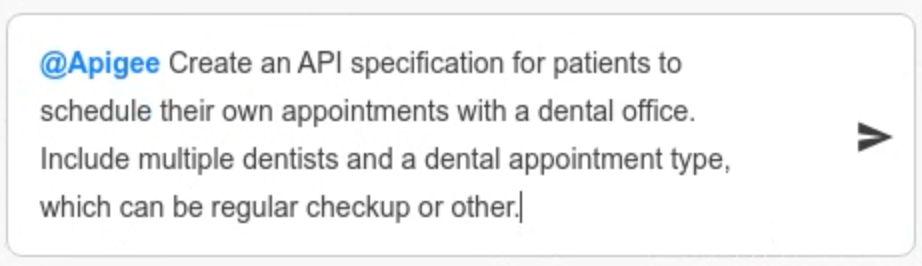
Passo 4: veja a especificação
Aguarde enquanto o Gemini Code Assist gera a especificação. Assim que estiver disponível, a janela de chat mostra informações sobre a especificação gerada, incluindo um resumo do contexto empresarial usado a partir do seu hub de APIs e pontos finais de API. Outros separadores no Cloud Code mostram o código da especificação e a interface Swagger com os pontos finais, o esquema e outras informações acerca da nova especificação da API.
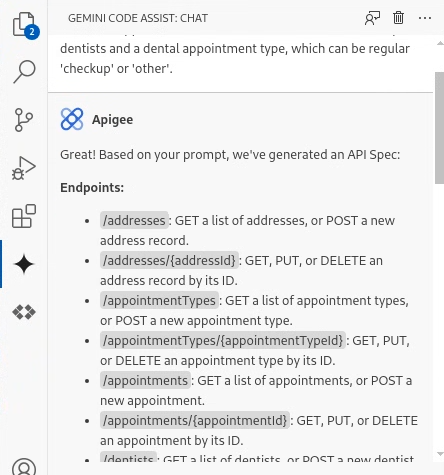
Passo 5: modifique a especificação
Modifique a especificação para incluir várias localizações de consultórios dentários. Primeiro, certifique-se de que o ficheiro YAML que contém a especificação está no separador atualmente ativo no editor. Em seguida, na janela de chat,
introduza novamente o identificador do Apigee e selecione a ferramenta Apigee: @Apigee. Introduza este comando:@Apigee Update the API specification for the dental scheduling API. Add multiple dental
office locations.
As alterações à especificação são apresentadas, com as diferenças realçadas, no separador de edição. Também pode modificar a especificação escrevendo as suas atualizações diretamente no separador de edição e guardando o ficheiro.
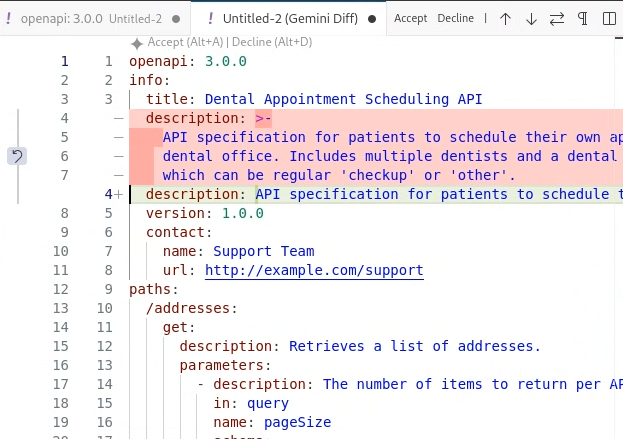
Passo 6: publique a sua API no hub de APIs
Assim que a API for revista e estiver finalizada, disponibilize-a aos programadores registando-a no hub de APIs:
- Clique em Publicar no centro de APIs.
- Siga as instruções para publicar/registar a API. Consulte o artigo Registe uma API para informações sobre o registo no hub de APIs e as informações que tem de fornecer.
Passo 7: teste a API através de um servidor simulado local
Teste a API através do servidor simulado local, que emula as respostas da API. O servidor de simulação local não requer publicação no API Hub.
O servidor simulado local já deve estar selecionado no menu pendente Servidores.
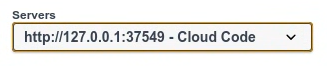
Depois de selecionar o servidor de simulação local, abra o caminho POST e clique em Experimentar.
Indique os valores "city", "country" e "postalCode" no corpo do pedido para a entidade
addresses:
{
"city": "string",
"country": "string",
"postalCode": "string",
"state": "string",
"streetAddress": "string"
}Clique em Executar para ver uma resposta simulada da API na secção Respostas.
Passo 8: crie um pacote de proxy de API a partir desta especificação
(Opcional) Para criar um
pacote de proxy de API
do Apigee a partir desta especificação, clique no botão Criar pacote de proxy de API e introduza um nome de proxy.
Após a criação, deve ver o novo proxy em apiproxies no seu espaço de trabalho do Apigee. Consulte o artigo
Desenvolver proxies de API
para obter informações sobre como trabalhar com proxies de API no Cloud Code.
Passos seguintes
- Saiba mais sobre como conceber e editar APIs com o Cloud Code.
- Saiba mais sobre as funcionalidades do Gemini Code Assist que pode usar no Apigee. Consulte o artigo Usar o Gemini.

